4 способа переноса данных из iCloud в Samsung S10
Мы все знаем, сколько денег уходит на владение iPhone. Несомненно, его хвалят за отличное качество камеры, дизайн с высокими краями и гладкий корпус. Но поддерживать стоимость не так-то просто. Каждый должен заплатить цену даже за то, чтобы настроиться на любимую музыкальную линию! Некоторым пользователям это надоедает, и они сильно склоняются к телефонам Android. А последний Samsung S10/S20 — отличный сердцеед, которого хочется заполучить. Конкурируя с iDevices, Samsung S10/S20 представляет собой продвинутую модель с хорошей сборкой и экраном, оснащенную передовыми функциями.
Однако у вас может возникнуть вопрос: «Как перенести данные из iCloud в Samsung»? На самом деле нет прямого способа передачи данных из iCloud в Samsung S10/S20. Спасибо ограничениям iPhone! Но не волнуйтесь, некоторые хорошие инструменты могут помочь вам перенести данные из iCloud в Samsung, а также с легкостью синхронизировать iTunes с Samsung S10/S20. Итак, не теряя ни минуты, давайте быстро раскроем эти методы прямо здесь!
Часть 1. Ручной перенос данных из iCloud в Samsung S10/S20
Операционные системы Android и iOS имеют свои особенности, интерфейсы и настройки. Нет гладкой среды передачи данных туда и обратно. Следовательно, если нужно перенести данные с iPhone, им нужно сделать это с помощью iCloud. Это из iCloud, вы загрузите материал на свой ПК, а затем получите его на свой Samsung S10 / S20!
Итак, приготовьтесь, так как мы будем подробно обсуждать возможные методы восстановления резервной копии iTunes на Samsung S10 / S20.
Шаг 1. Экспорт файлов из iCloud
Самый шаг — экспортировать нужные файлы из iCloud. Для этого вам необходимо выполнить шаги, указанные ниже.
- Откройте свой компьютер и просмотрите iCloud.com в своем родном браузере. Войдите в свою учетную запись iCloud, а затем щелкните значок «Контакты» на панели запуска.
- Затем вы можете вручную выбрать файлы контактов по отдельности или выбрать «Выбрать все», если хотите. Для этого нажмите значок «Шестеренка» в левом нижнем углу и выберите опцию «Выбрать все».
- Нажмите на «Gear» еще раз и на этот раз выберите «Экспорт vCard». Это предложит вашему компьютеру загрузить файл VCF, состоящий из всех выбранных контактов. Вы можете увидеть другое имя файла, поскольку оно является явным для экспортируемых контактов.
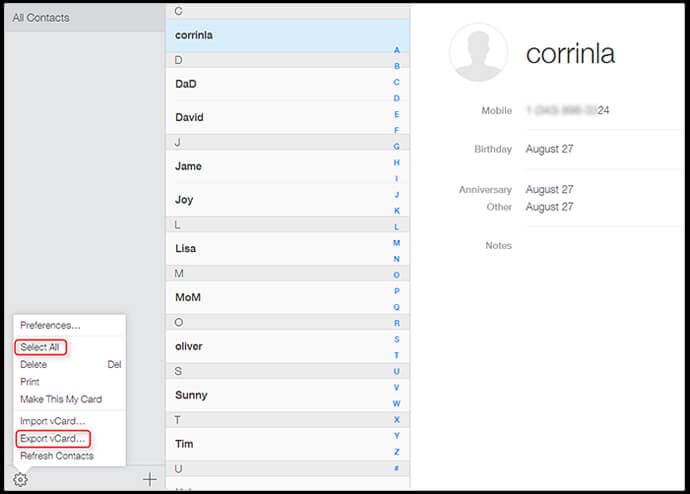
Шаг 2. Импортируйте файл в Gmail
После того, как файл будет экспортирован, теперь нужно импортировать файл в существующую учетную запись GMAIL. Вот что необходимо сделать:
- Войдите в свою учетную запись Google из веб-браузера, а затем коснитесь логотипа «Gmail» в левом верхнем углу главной страницы.
- Нажмите «Контакты», а затем нажмите кнопку «Еще», появившуюся в середине экрана.
- Теперь в раскрывающемся меню вам нужно нажать на опцию «Импорт».
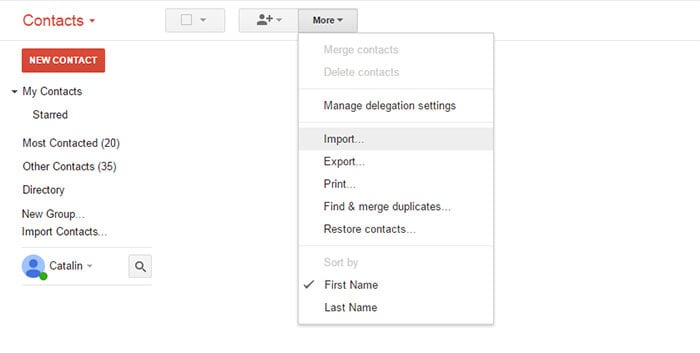
- В появившемся окне вам необходимо нажать кнопку «Выбрать файл», чтобы найти файл контактов vcf, который вы экспортировали из iCloud на свой ПК.
- Наконец, снова нажмите кнопку «Импорт», и вскоре все контакты появятся на вашем экране.
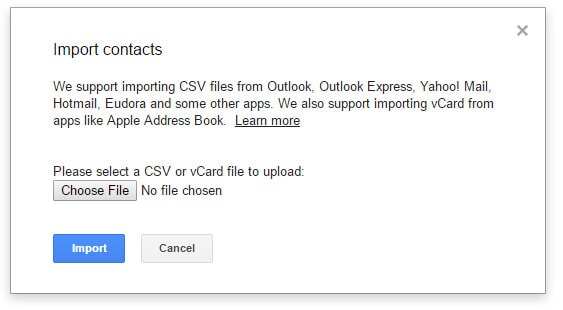
Шаг 3. Синхронизируйте Samsung S10/S20 с учетной записью Gmail.
После завершения импорта файлов нам нужно будет синхронизировать Samsung S10/S20 с учетной записью Gmail. Вот как:
- Возьмите свой Samsung S10/S20 и нажмите «Настройки», затем найдите раздел «Учетные записи».
- Теперь нажмите «Добавить учетную запись» и выберите «Google».
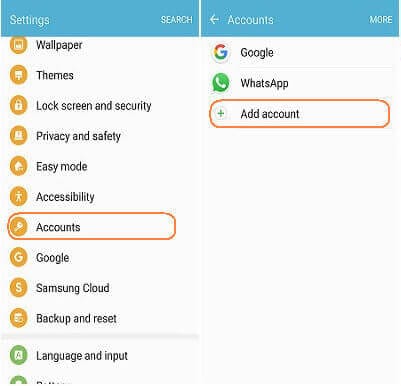
- Затем войдите в систему с теми же учетными данными Google, в которые вы импортировали контакты iCloud.
- После этого на экране появится список типов данных. Убедитесь, что тип данных «Контакты» включен в списке категорий.
- После этого нажмите «3 вертикальные точки» и нажмите «Синхронизировать сейчас».
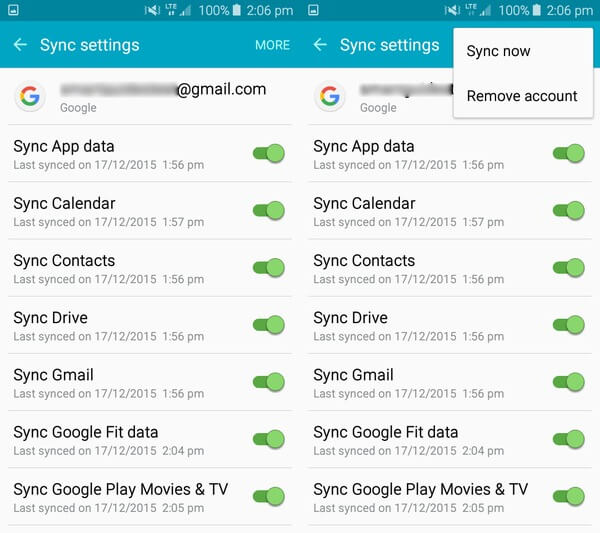
Шаг 4 Перенесите другие данные
Точно так же, как мы переносили контакты, аналогичным образом нужно перенести все остальные файлы из iCloud на ваш Samsung S10 / S20. Все, что вам нужно сделать, это загрузить файлы из iCloud на свой компьютер. Затем нарисуйте соединение вашего устройства с ПК с помощью USB-кабеля, и вы знаете, что делать дальше. Просто перенесите файлы, которые вы хотите использовать на своем устройстве Samsung.
Часть 2: Один щелчок, чтобы восстановить iCloud на Samsung S10/S20 с ПК
Честная конфронтация после просмотра вышеупомянутых шагов – это слишком долго!
Ну да, но чтобы облегчить восстановление файлов из iCloud в Samsung, попробуйте DrFoneTool – резервное копирование телефона. Этот инструмент со 100% успехом удовлетворяет пользователей благодаря расширенным функциям восстановления, резервного копирования и предварительного просмотра. Что уникально в этом инструменте, так это его способность восстанавливать компоненты резервного копирования iCloud на чужое устройство, например, на устройство Android. DrFoneTool гарантирует получение результатов с высочайшей скоростью и ни на дюйм не отклоняется от данных или настроек Android.

DrFoneTool – резервное копирование телефона (Android)
Гибкое восстановление iCloud на Samsung Galaxy S10/S20
- Он совместим с более чем 8000 устройствами Android, такими как HTC, Samsung, LG, Sony и несколькими популярными брендами.
- Можно быть на 100% уверенным в защите своих данных в течение всего процесса резервного копирования или восстановления.
- Дает возможность получить краткую информацию о файлах через экран предварительного просмотра.
- Позволяет пользователям создавать резервные копии данных Android всего за 1 клик!
- Пользователи могут легко восстанавливать файлы, аудио, PDF-файлы, контакты, календари и несколько других служебных файлов и папок.
Давайте теперь разберемся с пошаговым руководством о том, как использовать DrFoneTool — Резервное копирование телефона (Android) для переноса всех файлов из iCloud на Samsung S10/S20.
Шаг 1 – Загрузите DrFoneTool – Резервное копирование телефона на свой ПК
Чтобы начать перенос, просто установите DrFoneTool-Phone Backup (Android) на свой компьютер. Разрешите запуск программного обеспечения в вашей системе. После этого не забудьте нажать «Резервное копирование телефона» на главной странице.

Шаг 2 – Подключите ваш компьютер и устройство
Теперь приобретите оригинальный USB-кабель для подключения телефона Android к ПК соответственно. Затем вам нужно нажать на кнопку «Восстановить» в интерфейсе программы.

Шаг 3. Войдите в систему, используя свои учетные данные iCloud.
На следующем экране нажмите на вкладку «Восстановить из резервной копии iCloud», доступную на левой панели.
Примечание: Если для вашей учетной записи iCloud включена двухфакторная аутентификация. Вам необходимо аутентифицировать программу, используя код подтверждения, который будет доставлен на ваш iPhone. Просто введите код на экране и нажмите «Подтвердить».

Шаг 4 – Загрузите файлы из файла iCloud
После того, как вы полностью войдете в систему, резервные копии, связанные с вашей учетной записью, будут перечислены на экране инструмента. Просто выберите подходящий и нажмите «Скачать». Это сохранит файл резервной копии в локальный каталог на вашем ПК.

Шаг 5 – Предварительный просмотр и восстановление файлов
На следующем экране вы можете просмотреть данные из файла резервной копии iCloud, который вы недавно загрузили. Отметьте нужные файлы после тщательного просмотра элементов. Когда вы будете удовлетворены своим выбором, нажмите кнопку «Восстановить на устройство» в правом нижнем углу, чтобы начать перенос.

Шаг 6 – Выберите целевое устройство
В появившемся диалоговом окне выберите свое устройство Samsung S10/S20 из раскрывающегося списка и нажмите кнопку «Продолжить», чтобы восстановить данные, хранящиеся в файле iCloud, в файл Samsung S10/S20.
Примечание: Отмените выбор (если вы выбрали) папки с данными, такие как «Голосовые заметки», «Заметки», «Закладки» или «История Safari», поскольку они не поддерживаются устройством Android.

Часть 3. Восстановление iCloud на Samsung S10/S20 без компьютера
С тех пор, как появились смартфоны, люди работают с телефонов! Так что, если вам интересно, «как перенести данные из iCloud в Samsung» через телефон, DrFoneTool Switch сделает это возможным для вас. Это отличное приложение для Android, предназначенное для передачи файлов, спрятанных в iCloud, всем вам, убивающим телефоны Samsung S10 / S20. Это позволяет пользователям легко переключать фотографии, музыку, файлы и несколько других мультимедийных файлов.
Интересно узнать как? Затем настройтесь на следующее руководство.
Шаг 1. В первую очередь загрузите Android DrFoneTool – Phone Transfer из магазина Google Play.
Шаг 2: После того, как вы успешно установили DrFoneTool – Phone Transfer на Android-устройство, запустите его и нажмите «Импортировать из iCloud».

Шаг 3: На следующем экране войдите в систему, указав Apple ID и пароль. Если включена двухфакторная аутентификация, также введите код подтверждения.
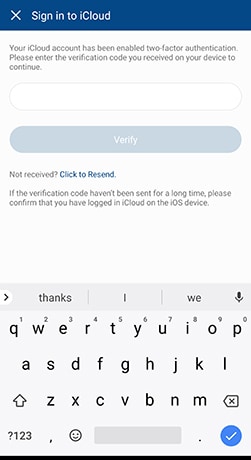
Шаг 4: Через некоторое время типы данных, доступные в нашем iCloud, будут отображаться на экране. Просто выберите те, которые нужны на вашем устройстве Android. Когда вы закончите выбор, просто нажмите «Начать импорт».
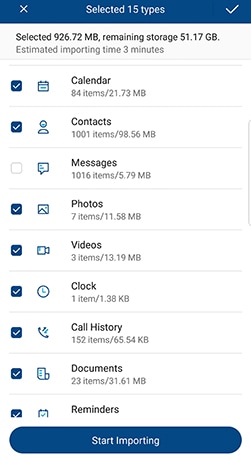
Подождите некоторое время, пока данные не будут полностью импортированы. После завершения процесса закройте приложение и наслаждайтесь тщательно импортированными данными прямо на Android-устройстве.
Часть 4. Экспорт данных из iCloud в Samsung S10/S20 с помощью Smart Switch
Синхронизация iTunes с Samsung не представляет сложности, если вы используете приложение Samsung Smart Switch. Это приложение, тщательно разработанное компанией Samsung, удовлетворяет потребность в переключении файлов туда и обратно. В первую очередь, он был раздут, чтобы удовлетворить потребность в передаче файлов данных между телефонами Samsung. Но теперь он расширяет совместимость с iCloud. Следовательно, синхронизировать iCloud с Samsung S10/S20 стало проще! Вот как-
Что нужно знать о Samsung Smart Switch
Прежде чем прыгать по ступенькам, необходимо придерживаться некоторых соображений. Samsung Smart Switch может быть хорошим вариантом для передачи данных из iCloud в Samsung S10/S20. Но вот его лазейки-
- Он не поддерживает двустороннюю (туда и обратно) передачу данных между устройствами Android и iOS.
- Samsung Smart Switch может работать только на моделях с ОС Android 4.0 и выше.
- Некоторые пользователи жаловались на повреждение данных после завершения передачи.
- Есть несколько устройств, несовместимых со SmartSwitch. Вместо этого пользователю нужно искать другие варианты передачи данных.
Как перенести данные из iCloud в Samsung S10/S20 с помощью Smart Switch
- Во-первых, установите Smart Switch из Google Play на свое устройство Samsung. Откройте приложение, нажмите «Беспроводная связь», нажмите «ПОЛУЧИТЬ» и выберите вариант «iOS».
- Затем войдите в систему, используя свой Apple ID и пароль. Теперь свободно выбирайте содержимое, которое хотите перенести из iCloud в Samsung Galaxy S10/S20, и нажмите «ИМПОРТ».

- Если вы используете USB-кабель, держите под рукой кабель iOS, Mirco USB и USB-адаптер. Затем загрузите Smart Switch на модель Samsung S10/S20 и нажмите «USB-КАБЕЛЬ». После этого подключите два устройства с помощью USB-кабеля iPhone и адаптера USB-OTG, поставляемого вместе с Samsung S10/S20.
- Наконец, нажмите «Доверие», а затем нажмите «Далее», чтобы продолжить. Выберите файл и нажмите «ПЕРЕДАЧА» для переноса из iCloud в Samsung S10/S20.

последние статьи

